Unity Japan Office メイキング5 ~ 反射~
画作り
Unity Japan Oficce メイキング第5弾 ~反射~ 編です。
Unity Asset Store でプロジェクトデータを入手できます。
ビルドデータ及び各種データのダウンロードは以下のサイトから。
Reflection Probe
Cubemap
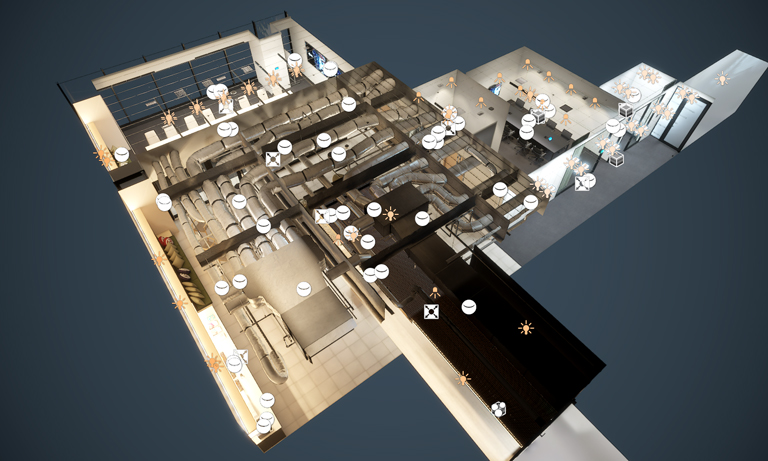
HDRP の Refleciton Probe は、ビルトインパイプラインのそれと比べてはるかに強力です。
「反射の見え方」はクオリティの大部分を占めているのでしっかり設定します。
「反射を出す」ことも大事ですが、遮蔽場所の「反射を抑える」ことも、とても大事です。
本コンテンツでは50個ほど配置しています。
Forward / Deferred に関係なくピクセルブレンディングが可能で、
影響範囲も軸ごとに細かく設定できます。

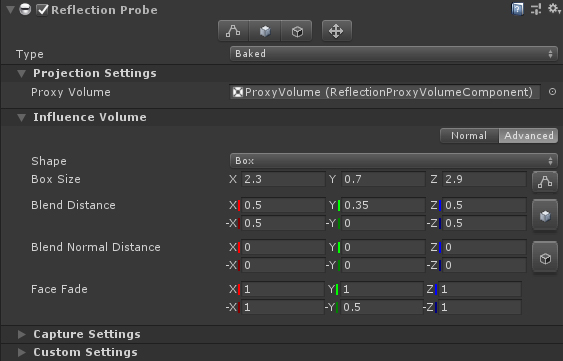
Blend Distance
Blend Normal Distance
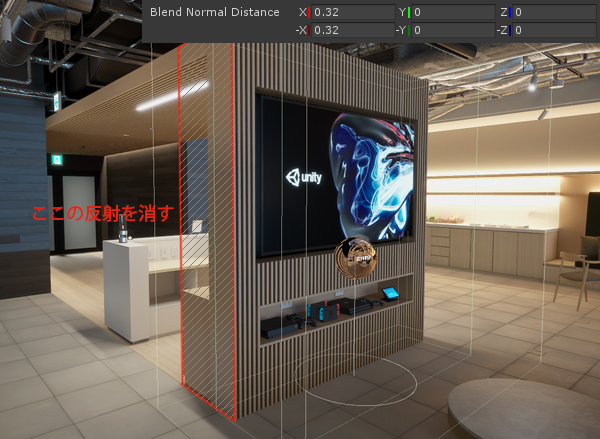
Face Fade
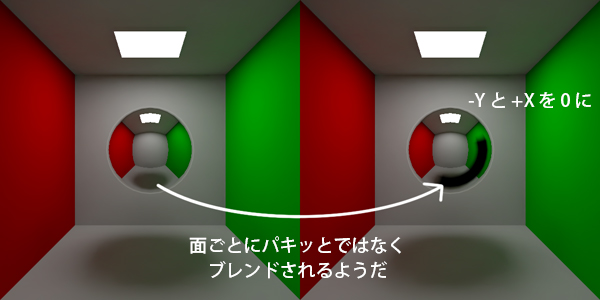
Box Projection サイズ と影響範囲を別々に設定できるのが、とても素晴らしいです。
デフォルトでは Box Size が両方のサイズ指定となりますが、
Reflection Proxy Volume Component を設定すると、
Box Projection だけそちらを参照するようになります。
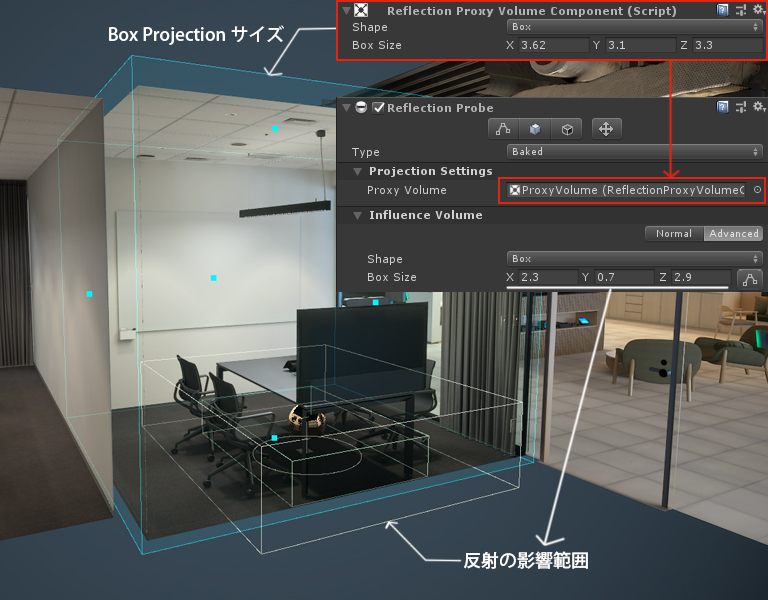
Realtime Planar Reflection
Planar Reflection Probe を使用すると、リアルタイムな平面反射を簡単に実現できます。
大きなガラスには効果てきめんですが、かなり重いです。
本コンテンツでは見た目優先で複数配置しています。
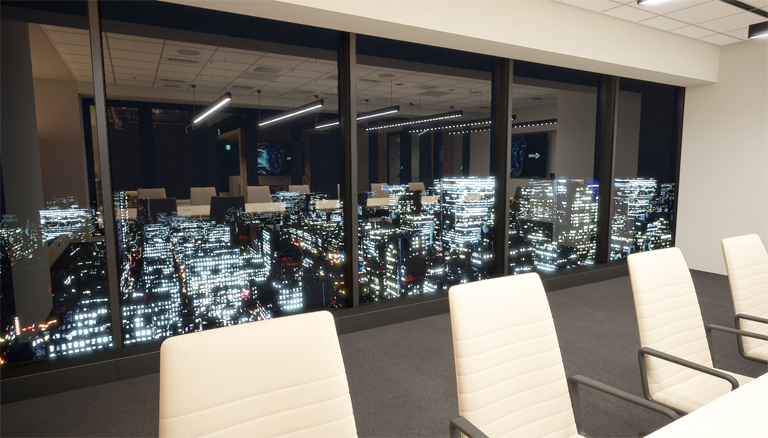
キャプチャサイズの設定
HDRP では個々にサイズ設定することができません。
High Definition Render Pipeline Asset で一括設定します。
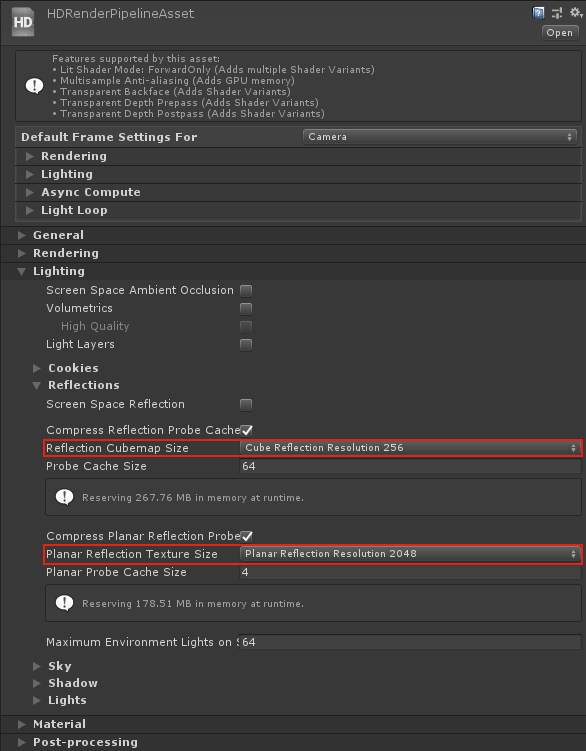
Realtime と Baked の使い分け
ボケ反射の品質に差が出るので、基本的には Baked で利用しますが、
本コンテンツでは床・壁の色を変更するオプションがあるので、
Baked だと反射の色が変わらずに違和感がでしまいます。
そこで、色変更に大きく関わる2つだけを Realtime 設定にして、
同じタイミングでスクリプトから更新をかけています。

反射した光源に注目
冒頭でも述べましたが「反射の見え方」は、リアルに見えるか見えないかの重要な要素です。
特に注目すべきは、反射した光源に高い輝度があるかどうかです。
モーターショーの会場や、アクセサリーの商品陳列を思い浮かべてください。ピカピカしてます。
この「ピカピカ」があるかないかで、天と地ほどの印象の差が生まれます。
ライトマテリアルの Emission を適切に設定し、ピカピカさせてください。

